Žiadny počítač Alzheimer Ako skontrolovať RAM počítača a notebooku

- 3129
- 813
- Zdenko Mamojka
Spokojnosť
- Prečo pamäť dáva zlyhanie
- Ako sú zjavné odzbrojenia RAM
- Čo je potrebné urobiť najskôr
- Identifikácia chýb RAM pomocou programov
- Diagnostický nástroj Windows Pamäť
- Memtest86
- Zlatý memory
- No, čo robiť s chybnou rally?

Dnes budeme hovoriť o tom, prečo s RAM (RAM) existujú problémy, aké príznaky sa cítili a aké nebezpečné používanie chybných modulov pamäte. A tiež - ako skontrolovať chyby RAM a čo robiť, ak ich nájdete.
Prečo pamäť dáva zlyhanie
Dôvody nestabilnej práce alebo úplnej nefunkčnosti pamäte RAM nie sú príliš veľa. Tu sú:
- Porucha samotných modulov RAM (sú to tiež moduly RAM - RAndom AKocka Memory). Vinníkom je najčastejšie banálne manželstvo, ktoré sa niekedy prejavuje po mesiacoch alebo dokonca rokoch práce.
- Individuálna nekompatibilita súčasne používaného RAM alebo pamäte a základných dosiek. Zistilo sa, že napriek podpore vyhlásenej výrobcami. Je to spravidla zistené počas prvého spojenia.
- Nesprávne parametre frekvencie a načasovania RAM v BIOS. Vznikajú po zmene predvolených nastavení, aby sa rozptýlili alebo našli optimálny spoločný režim niekoľkých dosiek.
- Zlý kontakt v konektore. Príčinou môže byť tvorba oxidového filmu na povrchu kontaktnej skupiny modulu RAM.
- Porucha slotu, prvky napájacích obvodov, prerušenia chodníkov a ďalšie defekty v základnej doske súvisiace s pamäťou.
Ako sú zjavné odzbrojenia RAM
„Klinický“ obraz zlyhaní pamäte, nie napríklad, je veľmi, veľmi rozmanitý - od úplnej nefunkčnosti počítača po chyby pri prevádzke aplikácií, ktoré vznikajú ako bezmocné a bez spojenia s akoukoľvek činnosťou.Zvyčajne sa postihnutia pamäte RAM cítia podľa nasledujúcich príznakov:
- PC alebo prenosný počítač nereaguje na stlačenie tlačidla napájania.
- Po stlačení tlačidla napájania vytvára reproduktor systému signály o nedostatku. Okrem toho kódy (kombinácie krátkych a dlhých pípnutí) nie vždy naznačujú problémy s pamäťou.
- Počítač sa zapne a okamžite sa odpojí alebo sa cyklicky reštartuje v ktorejkoľvek fáze načítania.
- Po zahrnutí na obrazovke sa zobrazia chybové správy. Napríklad: "Chyba kontrolného súčtu CMOS„,“Kontrolný súčet CMOS zlé„T. P.
- Počas spustenia a práce operačný systém klesá s kritickými chybami (modré obrazovky). Problémy s RAM sú obzvlášť charakteristické Page_PoruchaIn_Non -pageed_Oblasť, NečakanýJadroRežim_Pasca, Dáta_AutobusChyba, Pfn_ZoznamSkorumpovaný, JadroStoh_InPage_Chyba, NečakanýJadroRežim_Pasca, Ale môžu existovať iní. Veľmi často - iné.
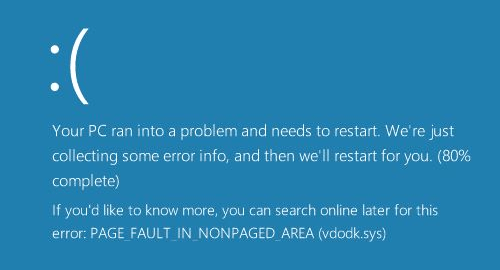
- Obrázok na obrazovke zmizne alebo skresľuje (defekty videa)). Pri absencii diskrétneho videa s vlastnou pamäťou vyniká z prevádzky.
- Počítač sa spomaľuje alebo pevne visí, kým ho používateľ načíta.
- Funkcie prenosu a kopírovania súborov prestanú pracovať.
- Pri začatí a prevádzke aplikácií vznikajú chyby. Napríklad, "Pamäť nemôže byť červená \" a ďalšie.
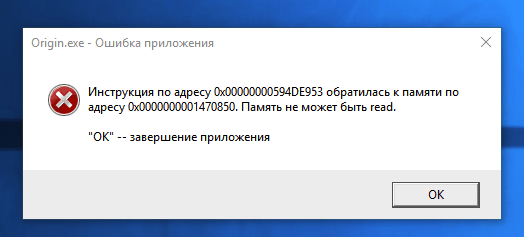
- Nie nainštalované alebo odstránené programy.
- Súbory prestaňte ukladať. Alebo po ich zachovaní nie je možné otvoriť sa.
- Komponenty operačného systému sú poškodené.
Ako vidíte, v tomto zozname je takmer všetko, čo môže byť s poruchou počítača. A to je len kvôli netopiera!
Mimochodom, problémy s pamäťou sú často maskované ako iné problémy a vyhlasujú sa najbizarnejším spôsobom. Vyskytli sa prípady, keď sa prejavili konštantnými letami antivírusového programu (dáva dôvod „hriechu“ pre nepolapiteľné vírusy), s nestabilným spojením s Wi-Fi, strata ovládačov zariadení (po inštalácii vodič funguje iba predtým počítač reštartujte) atď. P.
Niekedy sa rovnaké zlyhanie prejavuje neustále, niekedy sa striedajú. Často existuje kombinácia niekoľkých chýb, napríklad obrazoviek modrej smrti a zlyhania systémových funkcií.
Aké následky môže použitie chybných operácií viesť k? Na najdôležitejšie. Menovite na stratu údajov, s ktorými pracujete na počítači. V procese otvorenia a prepisovania sa chyby hromadia v súboroch, ktoré ich skôr alebo neskôr urobia nečitateľnými a pravdepodobne nevhodnými na obnovenie.
Čo je potrebné urobiť najskôr
Pretože porucha RAM má veľa „osôb“, malo by sa vylúčiť s akýmikoľvek temnými problémami s počítačom.
V prípadoch, keď sa počítač nezapne, vypnite alebo reštartuje, kým načítanie operačného systému, ako aj pred testovaním pamäte pomocou programov, postupujte takto:
- Odstráňte systémovú jednotku - Vytiahnite kábel z výstupu alebo stlačte tlačidlo vypnutia na napájaní /sieťový filter. Otvorte veko puzdra a uistite sa, že reťazce pamäte RAM sú správne a úplne nainštalované do slotov. Ak nie je úplne vložený aspoň jeden modul, počítač sa nezapne.

- Vytiahnite lamely z slotov a vyčistite svoje kontaktné skupiny pomocou elastickej kapely na umývanie škôl. Ak je problém v nájazde na oxid, ktorý porušuje kontakt, rozhodne sa.
- Obnovte nastavenia BIOS na predvolené nastavenie extrahovaním napájacej batérie Flash na 15-30 minút alebo zatvorením prepojovacích kontaktov Clear_cmos (iné názvy Clctrl, CLR_CMOS, JBAT1 a T. D.).

Ak zlyhanie zabráni spusteniu počítača, skúste ho zapnúť jedným modulom RAM a nainštalujte ho do rôznych intervalov. Ak existuje niekoľko modulov, skontrolujte ich postupne.
Identifikácia chýb RAM pomocou programov
Diagnostika softvéru RAM sa vykonáva za rovnakých podmienok, za ktorých dochádza k zlyhaniam. Ak si nie ste istí, či sú problémy spôsobené pamäťou a chcete to zistiť, nechajte všetky moduly RAM v konfigurácii, v ktorej stáli pripojené pomocou pripojených. Ak potrebujete zistiť, ktorá z dosiek zlyhala, skontrolujte ich jeden po druhom.Ak používate technológiu zrýchlenia pamäte Intel XMP, vyberte profil pre prvú kontrolu, v ktorých problémy sa vyskytnú. Ak sa vyskytnú chyby, urobte ďalšiu kontrolu s odpojeným XMP.
Diagnostický nástroj Windows Pamäť
RAM Diagnostický nástroj zabudovaný v systéme Windows - Diagnostický nástroj Windows Pamäť, Možno nie najobľúbenejší nástroj pre takéto úlohy, ale najdostupnejší. Verzie nástroja zahrnuté v systéme Windows 7, 8.1 a 10, podporujte generácie RAM DDR-DDR4 s kapacitou až 64 GB (v skutočnosti však možno menej).Mýty, že systémový nástroj dokáže zistiť iba zrejmé problémy a skryté a nenápadné nie sú, tvoria používateľov, ktorí sa neobťažovali zistiť, ako správne pracovať s užitočnosťou. Áno, v predvolenom nastavení spustí rýchlu kontrolu a minimálnu sadu testov, ale stojí za to zmeniť nastavenia a jej citlivosť sa mnohokrát zvýši.
Ak chcete spustiť diagnostický nástroj Windows Memory, kliknite na tlačidlá Windows+R a zapadnite do riadku “OTVORENÉ"Tím Mdsched.
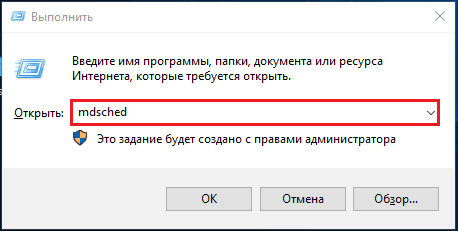
Ďalej potvrďte súhlas so reštartovaním. Ak chcete mať prístup do celého priestoru RAM, nástroj reštartuje počítač do režimu DOS.
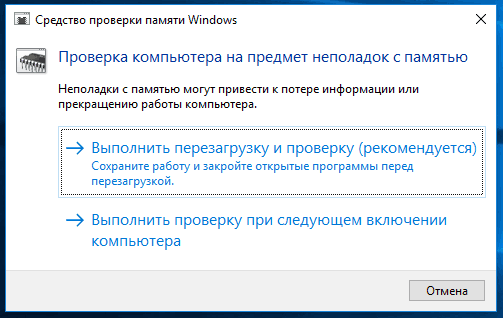
Kontrola sa začne okamžite po reštarte. Ako už bolo povedané, bude to povrchné skenovanie, ktoré odhaľuje iba zjavné chyby. Môžete buď počkať na jeho koniec, alebo sa zastaviť stlačením klávesu prechodu na nastavenia F1.
Program má málo nastavení a sú intuitívne jasné.
- Prvou možnosťou je sada testov. V prípade diagnostiky in -depth vyberte “Široký„. Ak chcete prejsť na ďalší bod, kliknite na Tab.
- Ďalej - Použitie alebo non -použitie vyrovnávacej pamäte procesora. Aby bola pomocná adresa iba RAM, vyrovnávacia pamäť je žiaduca Odpojiť.
- Posledná voľba - počet pasáží. Čím viac z nich, tým vyššia je pravdepodobnosť odhaľovania skrytých chýb, takže ak čas nestlačí, vložte o nič menej 8-15.
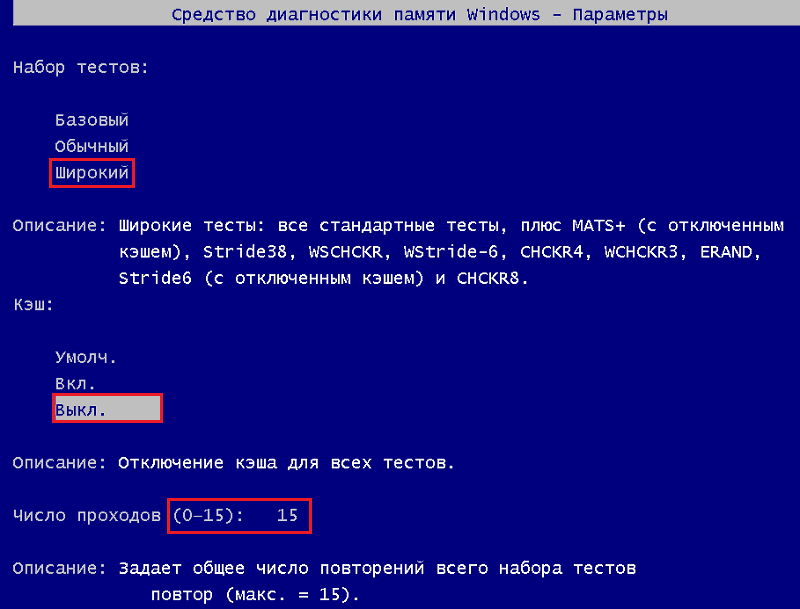
Ak chcete ukončiť ponuku Nastavenia, kliknite na F10.
Kompletná, hlboká kontrola pamäte RAM akýmkoľvek spôsobom vždy trvá dlho. Ako ukazuje prax, väčšina defektov sa deteguje už v prvej hodine auditu, ale niektorí sa vznášajú až po viacerých pasážach - po 6-8 hodinách od začiatku testu.
Správy o nájdených chýb sa zobrazujú na rovnakej obrazovke v časti “Štát„.
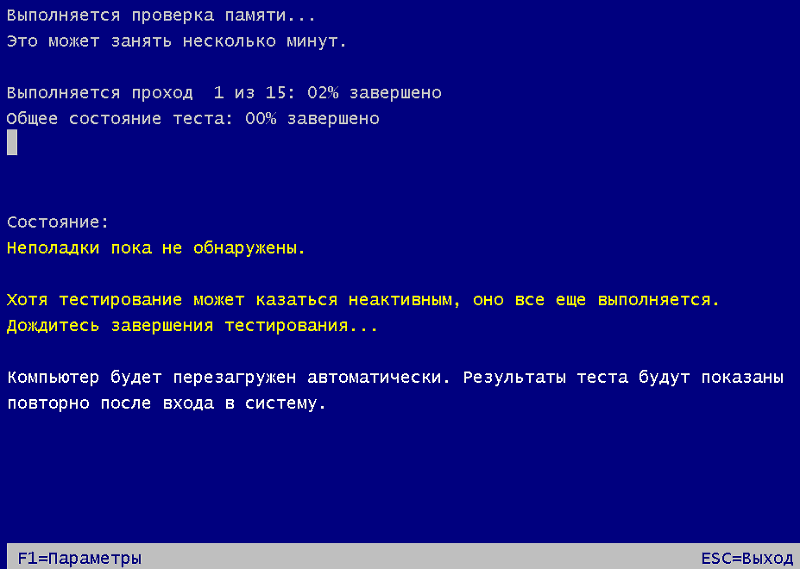
Memtest86
Úžitkový Memtest86 (Nezamieňajte si s MemTest86+, ktorý sa prestal vyvíjať od roku 2013) - klasika žánru. Jej prvé algoritmy boli vyvinuté pred viac ako 20 rokmi. K dnešnému dňu vylepšili a dodržiavali všetky štandardy pamäť a platformy, ktoré sú teraz vyrobené.MemTest86 siedmej verzie (posledná) je k dispozícii zadarmo - Vydanie zadarmo, a dve platené vydania. Bezplatná redakčná kancelária nemá možnosť uložiť kontroly disku, vytvárať konfiguračné súbory, pomocou ktorých môžete nastaviť parametre testovania, a tiež vylúčiť vyrovnávaciu pamäť procesora z kontroly. Okrem toho sa z toho vyrezávajú niektoré testy, najmä použitie pokynov SSE na čítanie/zaznamenávanie 64- a 128-bitových chýb a chýb modelovania na overenie funkcie korekcie (ECC) pamäťovej pamäte serverovej pamäte.
Napriek obmedzeniam sú schopnosti voľného vydania MEMTEST86 pre tých najdôležitejších používateľov dostatočné. Vyhľadajte hackerské platené verzie alebo ich nákup je úplne zbytočný.
Na rozdiel od systému Windows sú nástroje MEMTEST86 v predvolenom nastavení optimálne nakonfigurované, takže stačí len na ich spustenie. Ale predtým, stiahnutý súbor (ISO obrázok) bude musieť byť napísaný na externé médiá - DVD alebo USB Flash Drive a stiahnite si z neho počítač. Prostriedky na vytváranie načítania jednotiek USB Flash spolu so samotným nástrojom sú k dispozícii aj na bezplatné stiahnutie na oficiálnych webových stránkach posledného.
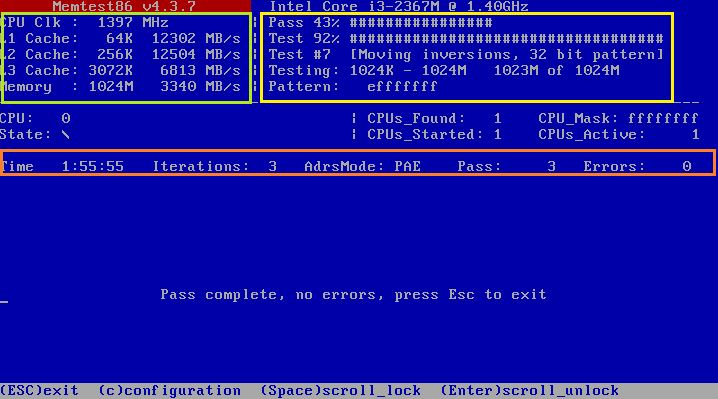
Rozhranie memTest86 anglicky -Speaking. Zelená rakovina v snímke obrazovky nad počiatočnými údajmi: Informácie o procesore - frekvencia, objem, rýchlosť vyrovnávacej pamäte a o pamäti - rýchlosť a objem a objem a objem.
Oblasť napravo je v žltom ráme, zobrazuje aktuálne vykonávanie programu: sériové číslo testu, percento jeho dokončenia, ako aj percento dokončenia celého cyklu (Prejsť).
Oranžový rám bol rozoslaný o čase od začiatku auditu (Čas), počet pasáží (Itrácia), režim adresovania (Adrsmode), sériové číslo cyklu (Prejsť) a nájdené chyby (Chyby).
Informácie o chybách, ak existujú, sú uvedené nižšie. Nie je možné si ich nevšimnúť, pretože táto oblasť vyniká červenou farbou.
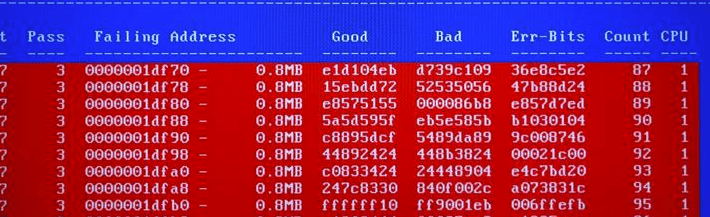
Na samom spodku obrazovky sú uvedené možnosti správy programu.
Informácie o metódach a postupe na testovanie, opis testov, pravidlá vytvárania konfiguračných súborov a oveľa viac sú na oficiálnej webovej stránke MemTest86.
Zlatý memory
Úžitkový Zlatý memory - Ďalší výkonný nástroj na testovanie RAM, postavený na alternatívnych algoritmoch. Často odhaľuje chyby, ktoré nemožno zistiť ani pamätníkom alebo inými prostriedkami, ale bohužiaľ je plateným riešením. Môžete použiť iba 30-dňovú demonštračnú verziu zadarmo, ktorá je v skutočnosti zbytočná.Plná - registrovaná verzia GoldMemory vám umožňuje otestovať všetky typy moderných DDR -DDR4 RAM na 64 GB. Má 4 režimy skenovania - Fast (jediný dostupný v demonštračnej verzii), normálne, v depth a používateľ. Podporuje súbory príkazov balíkov. Ukladá správy a históriu kontrol. Môže pracovať v kontinuálnom režime - na manuálne zastavenie.
Ako sa predtým považovalo za verejné služby, GoldMemory pôsobí v prostredí DOS - začína sa z bootovania DVD alebo USB Flash Drive (distribúcia platenej verzie obsahuje aj nástroje na vytvorenie operátora). Testovanie sa začína okamžite po načítaní.
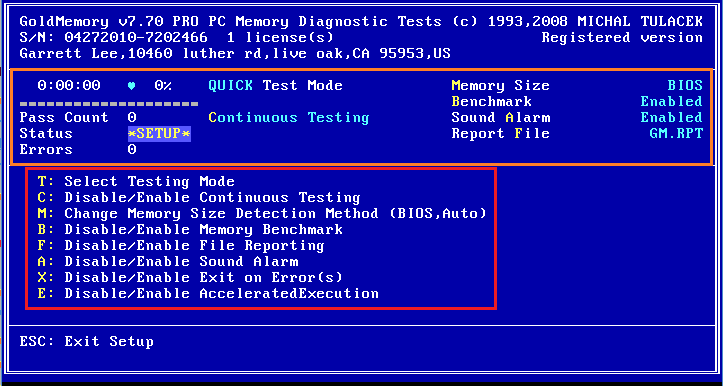
Programové rozhranie, ako je Memtest 86, anglicky -Speaking. V hornej časti obrazovky sú informácie o verzii a licencii. Blok v oranžovom ráme na snímke obrazovky vyššie zobrazuje informácie o aktuálnom výkone úloh a nastavení.
Ponuka nastavení je zakrúžkovaná v červenom ráme. Tu:
- Kľúč „T“ riadi výber režimu testovania.
- "C" - Zapne sa a zakáže režim nepretržitej kontroly.
- "M" - Umožňuje vám zmeniť spôsob určenia veľkosti RAM.
- "B" - Zapne sa a odpojí testovací test.
- "F" - Určuje, či sa má uložiť alebo nie súbor správy.
- „A“ - zapne a vypne zvukové oznámenie o nájdených chýb.
- "X" - Určuje, či je potrebné dokončiť testovanie, keď nájdete chyby.
- "E" - riadi prechod do režimu zrýchleného inšpekcie, ktorý šetrí až 50% času pri zachovaní obvyklej účinnosti.
Stlačením klávesu „T“ v užívateľskom režime si môžete vybrať zo zoznamu testovacej skupiny a identifikovať konkrétne problémy.
Po začiatku kontroly v oblasti, kde sa nachádza menu, sa zobrazí zoznam nájdených chýb. Nevšimnite si ich tiež nebude fungovať.
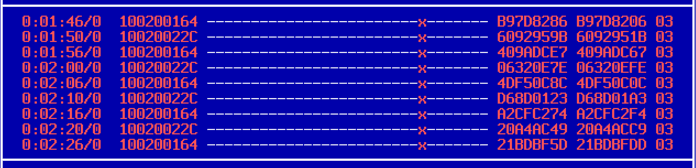
No, čo robiť s chybnou rally?
Autori diagnostických verejných služieb tvrdia, že nie všetky chyby, ktoré programy zistia, sú spojené s poruchou samotného operatívneho operátora. Okrem toho reagujú na problémy s vyrovnávacou pamäťou procesora, základnej dosky, ako aj nekompatibility zariadení. Ak máte podozrenie, že je vhodné opakovať test pamäte na inom počítači. Ak na tom nie sú žiadne chyby, potom je to rovnaký prípad.Chyby, ktoré sú zistené s neštandardným nastavením načasovania a frekvencií, nie vždy naznačujú, že pamäť nie je dobrá. Ak normálne prechádza v štandardnom režime, môže byť nainštalovaný v počítači, ktorý sa používa bez pretaktovania. S najväčšou pravdepodobnosťou to bude fungovať tak, ako by malo.
Chybné moduly RAM sú jednoznačne vymenené. Myslím si, že majitelia stacionárnych počítačov nebudú ťažké urobiť to sami. Ďalšou otázkou sú notebooky. Ak je model vybavený odnímateľnými reťazcami pamäte RAM, ako na fotografii nižšie, je to tiež ľahké urobiť.

Prípady zlyhania nezdaniteľného barana - rozloženého na základnej doske sa rozhodujú rôznymi spôsobmi. Inštalácia lišty v ďalšom slote, ak spravidla nepomáha, pretože prvý BIOS sa týka presne neobmedziteľného modulu. Ak „zomrel“, nebude existovať ďalší.

Diskrétne RAM moduly, ako viete, sú vybavené SPD čipom, ktorý ukladá informácie o prevádzkových frekvenciách a načasovaní. Integrovaná pamäť nemá svoje vlastné SPD a všetky údaje o nej sú obsiahnuté v BIOS. Aby laptop videl tyč v slote, je potrebné odstrániť informácie o integrovanom module z BIOS.
Ak doska nemá konektor pre diskrétny modul, jediným riešením je uložiť nový čip RAM namiesto chybného. Pri zlyhaní niekoľkých čipov je niekedy výhodnejšie vymeniť základnú dosku ako celok, pretože takáto oprava nie je lacná.
Úspešné overenie!
- « Ako nakonfigurovať predvolené programy v systéme Windows 10. Čo robiť, ak nastavenie nie je uložené
- Prečo sa Windows 10 nenačíta? Eliminácia začatia chyby »

